App Eufarma: molto più che un semplice delivery!
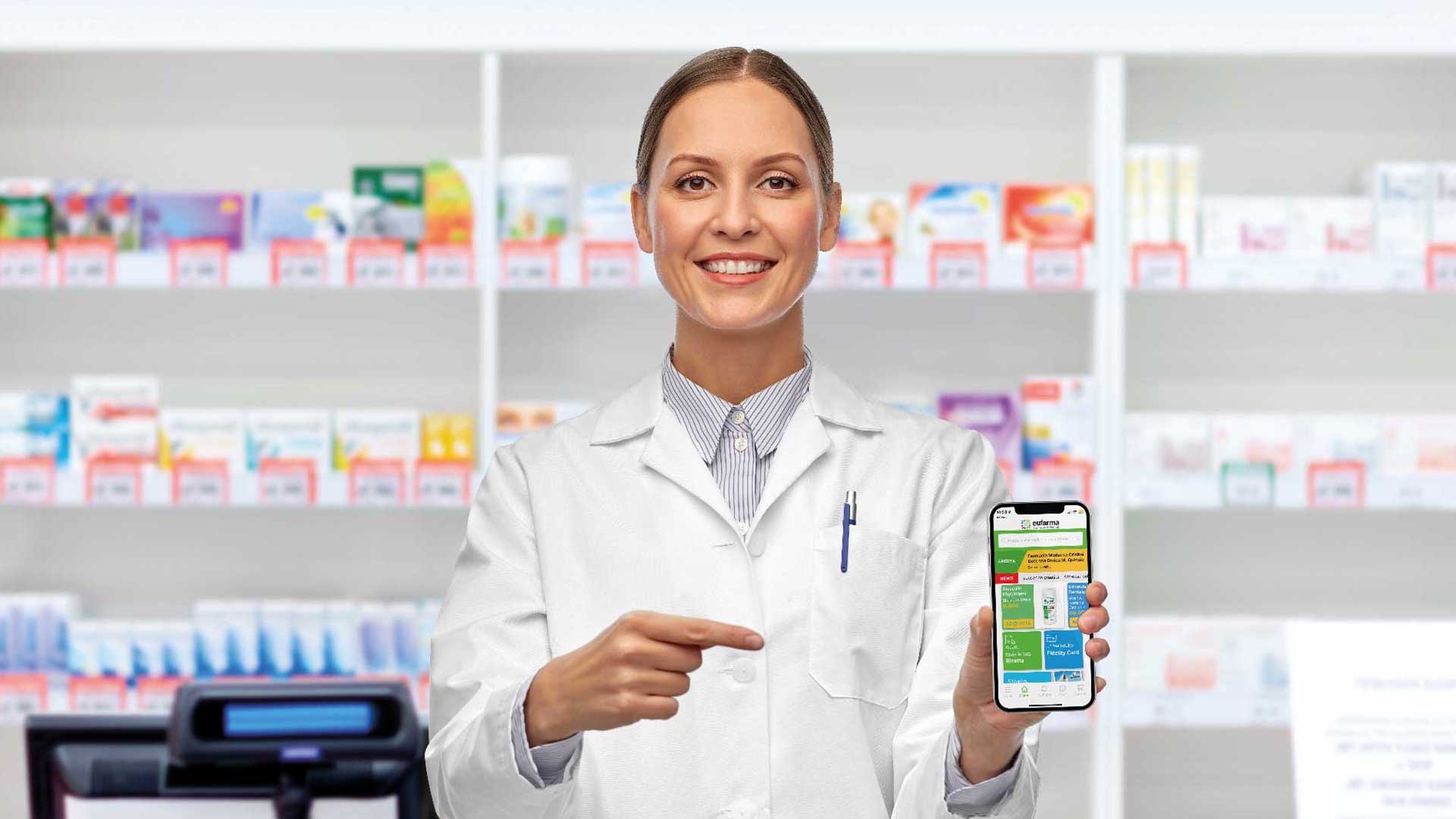
Grazie alle app possiamo fare la spesa, ordinare cena e tanto altro e con l’app Eufarma possiamo finalmente avere la nostra farmacia di fiducia a domicilio!
A chi non è mai capitato di trovarsi a casa con un brutto raffreddore, non aver voglia di far nulla tranne di stare al calduccio sotto una coperta ma di dover comunque uscire perché abbiamo finito le aspirine? Oppure di ricordarsi alle 10 di mattina, al lavoro, che a casa, subito dopo la colazione, avremmo dovuto prendere l’antibiotico? O più banalmente: il dentifricio sta per finire ma, tra i mille impegni di tutti i giorni, non siamo certi di riuscire a passare a comprarlo.
Per fortuna a darci una mano in queste situazioni ci ha pensato Eufarma che ha sviluppato un’app per le farmacie in grado di fare tutto questo e molto di più! Scopriamo assieme le sue funzioni e come usare al meglio quest’app, ma prima di tutto registriamoci!
Come registrarsi all’app Eufarma?
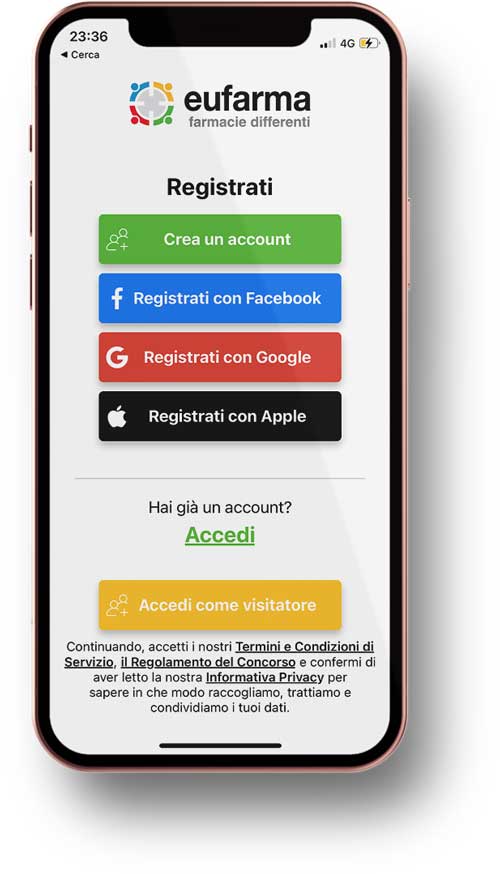 Per prima cosa dobbiamo scaricare l’app Eufarma dall’App Store o da Google Play. Terminata l’installazione creiamo il nostro il profilo personale: con un tap su Crea un account comparirà il classico form di registrazione in cui inserire tutti i dati. In alternativa, c’è la possibilità di collegarsi utilizzando gli account di Google, Apple o Facebook, e in questo modo non c’è il rischio di dimenticare username e password!
Per prima cosa dobbiamo scaricare l’app Eufarma dall’App Store o da Google Play. Terminata l’installazione creiamo il nostro il profilo personale: con un tap su Crea un account comparirà il classico form di registrazione in cui inserire tutti i dati. In alternativa, c’è la possibilità di collegarsi utilizzando gli account di Google, Apple o Facebook, e in questo modo non c’è il rischio di dimenticare username e password!
Prima di considerare completa la registrazione bisogna fare ancora un’operazione importante: scegliere la farmacia Eufarma di riferimento. All’interno del profilo personale è infatti possibile selezionare la propria farmacia di fiducia presso la quale fare i nostri acquisti e interagire direttamente attraverso i diversi servizi offerti dall’applicazione. Cliccando sull’ultimo bottone in basso nella schermata del Profilo personale compare la schermata per la ricerca: nel campo in alto possiamo digitare direttamente il nome della farmacia oppure indicare il comune e raggio di ricerca. In questo caso compariranno tutte le farmacie Eufarma presenti sul territorio con a lato delle icone che illustrano i servizi offerti dal punto vendita. 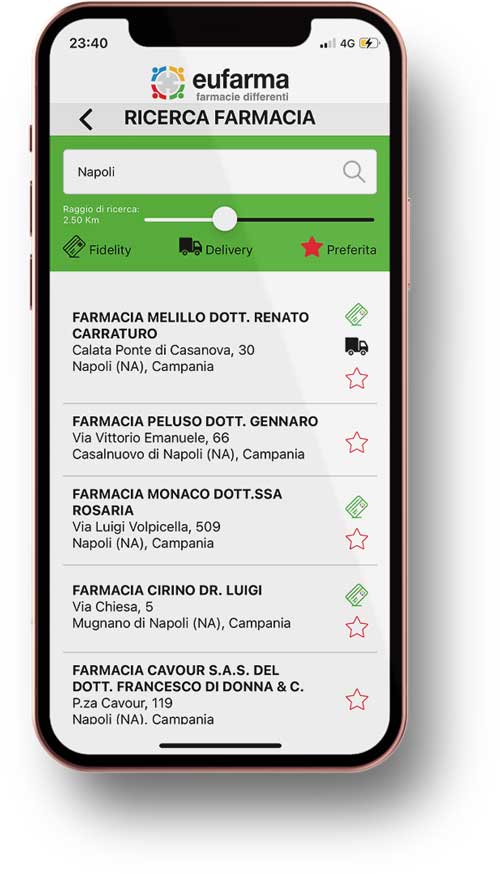
Completata questa operazione, nella Home comparirà sotto il campo Search la farmacia selezionata, l’indicazione se al momento è aperta e con un tap si può accedere alla schermata riepilogativa con mappa, orari e tutti i contatti.
E se ci trasferiamo in un altro quartiere o comune? Nessun problema, cambiare la farmacia preferita è semplicissimo; andiamo nel profilo personale, aggiorniamo i propri dati e si selezioniamo un’altra farmacia di riferimento esattamente come abbiamo fatto al momento della registrazione. L’operazione è facilissima e l’aggiornamento dei dati è istantaneo, dobbiamo solo fare attenzione a non avere ordini in sospeso perché in questo caso verrebbero annullati.
Siamo pronti a fare il nostro primo acquisto, prima però diamo un’occhiata generale alla Home e ai menu dell’applicazione.
Home e menu dell’applicazione Eufarma
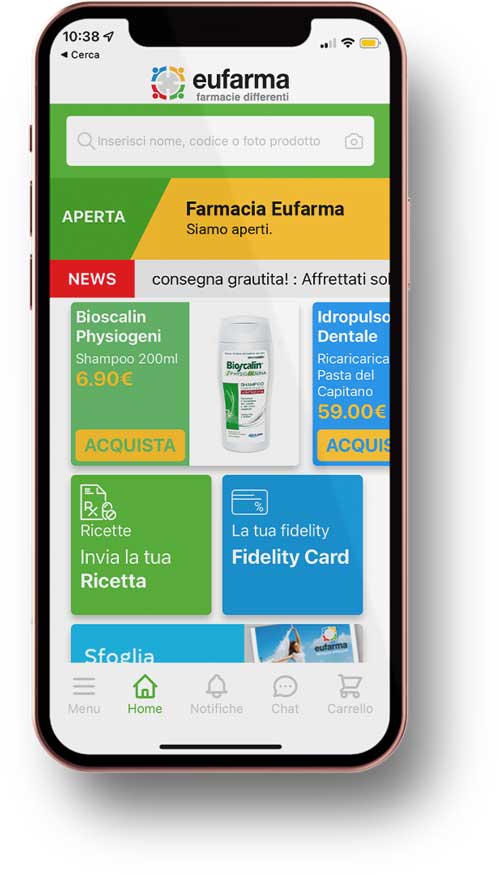 Ora che siamo registrati prendiamo confidenza con l’app: nella parte alta dello schermo c’è la funzione Cerca con cui ricercare i prodotti, subito sotto troviamo la nostra farmacia, quindi una prima selezione di prodotti in offerta che con un tap, possiamo aggiungere direttamente al carrello. Scendendo troviamo poi due interessanti funzioni: La possibilità d’inviare le ricette elettroniche in farmacia e la nostra fidelity card.
Ora che siamo registrati prendiamo confidenza con l’app: nella parte alta dello schermo c’è la funzione Cerca con cui ricercare i prodotti, subito sotto troviamo la nostra farmacia, quindi una prima selezione di prodotti in offerta che con un tap, possiamo aggiungere direttamente al carrello. Scendendo troviamo poi due interessanti funzioni: La possibilità d’inviare le ricette elettroniche in farmacia e la nostra fidelity card.
A seguire ci sono i volantini: quello dei prodotti attualmente in offerta e il volantino Amore di mamma.
Infine ci sono le funzioni per pianificare le nostre terapie, un utile calendario per rimanere sempre aggiornati suglieventi organizzati in farmacia, una sezione Coupon in cui visualizzare i nostri sconti, la sezione con i nostri ordini e lo storico degli acquisti fatti e infine il link al blog Eufarma dove potrete tanti interessanti articoli.
Tutte queste funzioni possono essere raggiunte anche passando attraverso il menu a scomparsa sulla sinistra, attivabile attraverso i bottoni in basso, dove troviamo anche il tasto home, le notifiche, il carrello e il servizio di messaggistica per chattare con il nostro farmacista di fiducia.
Come inviare la ricetta elettronica in farmacia
Una delle opzioni più utili presenti nell’app di Eufarma è certamente quella che ci permette di inviare online le ricette dematerializzate alla nostra farmacia. Questa utile funzionalità ci permette infatti di acquistare comodamente da casa tutti quei farmaci che richiedono una prescrizione medica. L’applicazione prevede quattro possibili metodi per trasmettere la ricetta:
-
Aprendo il file e condividendolo attraverso l’app
-
Caricando sull’app il file della ricetta
-
Caricando uno screenshot
-
Facendo una foto della ricetta medica
Vediamoli brevemente assieme.
Metodo uno: condivisione della ricetta
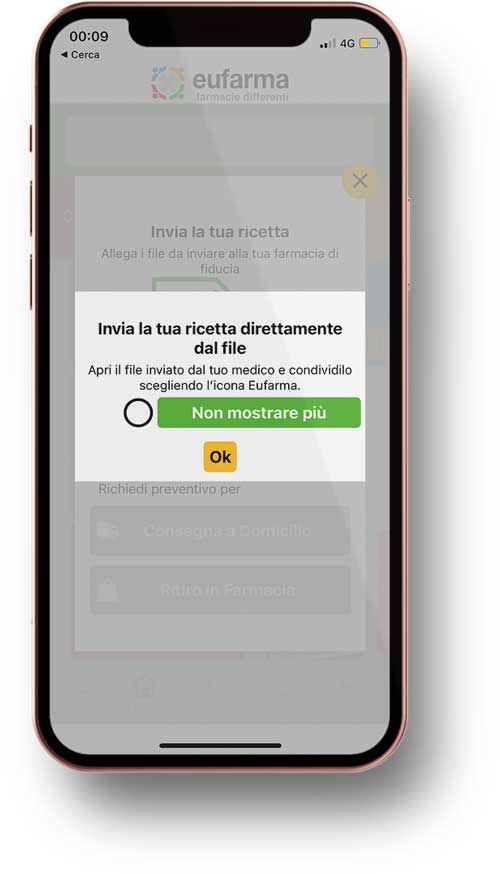 Una volta ricevuta la mail del nostro medico con la ricetta dematerializzata, apriamo il file allegato, selezioniamo la funzione di condivisione (è presente sia su dispositivi Apple che Android) e, scorrendo tra i contatti e le applicazioni, selezioniamo l’icona di Eufarma. L’app, dopo aver caricato il file, si apre sulla funzione Invia la tua ricetta e a noi non resta che scegliere se andare ritirare i farmaci in farmacia o richiedere la consegna a domicilio. La ricetta viene quindi trasmessa alla nostra farmacia Eufarma di riferimento che processerà la richiesta e, sempre tramite app, ci notificherà un preventivo illustrando in modo chiaro e trasparente tempi, costi ed eventuali sovrapprezzi per il servizio di consegna a domicilio dei farmaci. Se accettiamo il preventivo ricevuto, procediamo al pagamento e il gioco è fatto!
Una volta ricevuta la mail del nostro medico con la ricetta dematerializzata, apriamo il file allegato, selezioniamo la funzione di condivisione (è presente sia su dispositivi Apple che Android) e, scorrendo tra i contatti e le applicazioni, selezioniamo l’icona di Eufarma. L’app, dopo aver caricato il file, si apre sulla funzione Invia la tua ricetta e a noi non resta che scegliere se andare ritirare i farmaci in farmacia o richiedere la consegna a domicilio. La ricetta viene quindi trasmessa alla nostra farmacia Eufarma di riferimento che processerà la richiesta e, sempre tramite app, ci notificherà un preventivo illustrando in modo chiaro e trasparente tempi, costi ed eventuali sovrapprezzi per il servizio di consegna a domicilio dei farmaci. Se accettiamo il preventivo ricevuto, procediamo al pagamento e il gioco è fatto! 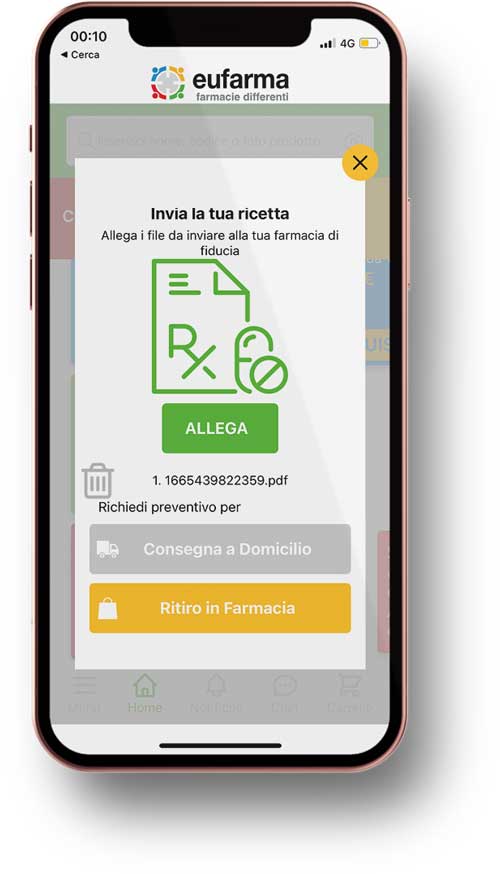
Metodi due e tre: caricamento del file o di uno screenshot della ricetta elettronica
I metodi due e tre sono praticamente identici e l’operazione da fare è la stessa, caricare un file sull’app, l’unica differenza è il tipo di file che andremo a trasmettere e il percorso per trovarlo all’interno del nostro smartphone.
Se vogliamo trasmettere la ricetta medica (mettiamo caso un pdf) salviamo l’allegato sul cellulare, apriamo l’applicazione, selezioniamo Invia la tua ricetta (app-eufarma-invio-ricetta-3) scegliamo l’opzione carica file e inviamo la ricetta (app-eufarma-invio-ricetta-4) e la modalità di ritiro, esattamente come abbiamo visto prima.
Se invece del file pdf, vogliamo inviare uno screenshot della ricetta, allora selezioneremo nell’app scegli da libreria e automaticamente l’app andrà a cercare tra il nostra libreria di immagini. Non dobbiamo fare altro che scegliere lo screenshot della ricetta (e quando lo facciamo assicuriamoci che sia chiaramente leggibile!) e poi e tutto come abbiamo visto prima.
Metodo quattro: inviare una foto della ricetta medica
Se per noi è più comodo inviare la nostra ricetta elettronica facendo una foto fatta sul momento ci basterà aprire l’app, scegliere la funzione per la trasmissione online delle prescrizioni mediche, un tap su Scatta una foto, click e il gioco è fatto! 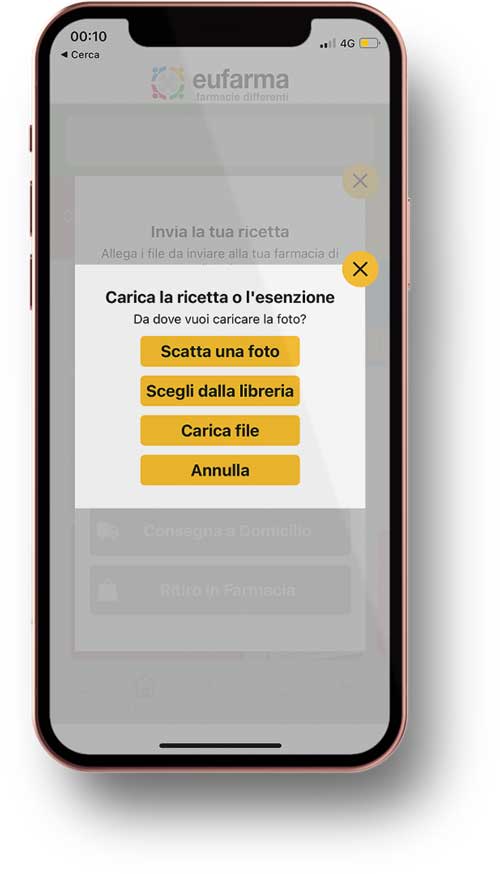
Anche in questo caso assicuriamoci che tutti i dati siano leggibili e attendiamo il preventivo dalla nostra farmacia.